win7本地连接不见了怎么办
win7本地连接不见了怎么办
很多小伙伴们都不知道win7本地连接不见了应该怎么办?今天小编就为大家带来了win7本地连接不见了的恢复办法一起来看看吧。

win7本地连接不见了恢复方法:
1、在桌面“计算机”图标上面,点击右键,选择“属性”。
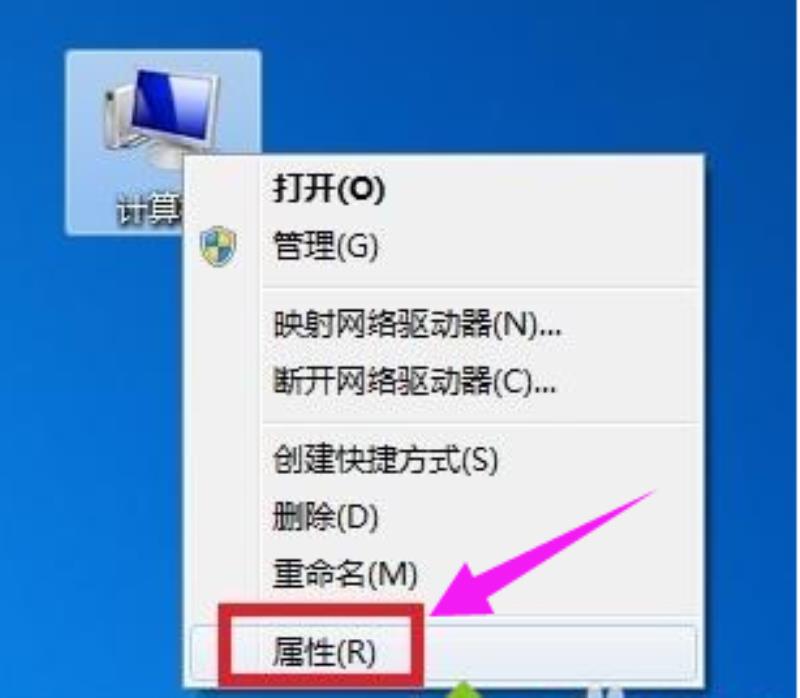
2、在弹出的窗口中找到“设备管理器”。
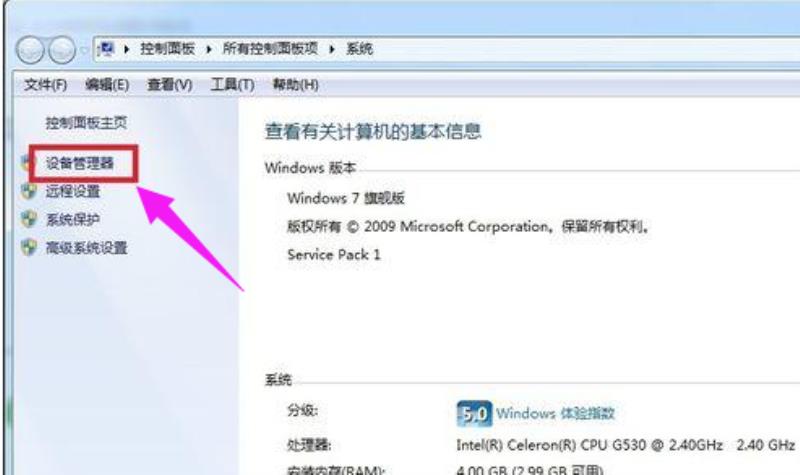
3、现在在设备管理器下面找到“网络适配器”,在下面的网卡驱动中发现有黄色感叹号和黄色问号。
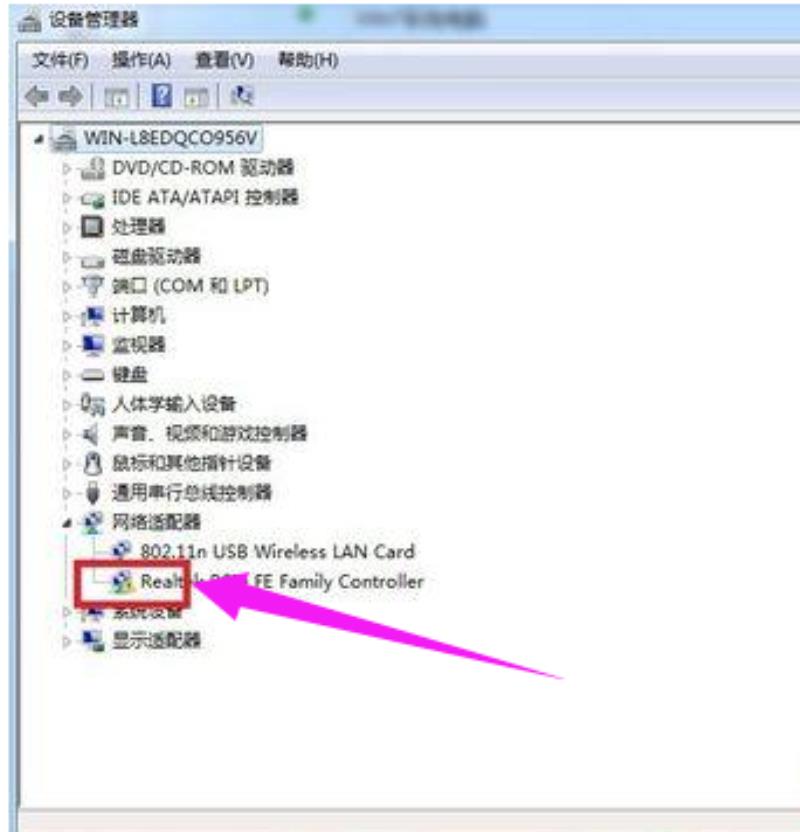
4、在有问号(感叹号)的程序上面单击右键选择“更新驱动程序软件”,如图所示,一步步重新安装网卡驱动程序,或者用驱动精灵也能自动安装驱动程序,安装好后,“本地连接”就回出现的。

(以上就是win7本地连接不见了怎么办的恢复办法!如果对您产生了帮助请关注百科书)
win7旗舰版电脑中没有本地连接怎么办
出现此问题的原因:没有启动本地连接。
解决的方法和操作步骤如下:
1、首先,在桌面上找到“计算机”图标,右键单击,然后选择“属性”选项,见下图,然后进入下一步。
2、其次,完成上述步骤后,将弹出一个窗口。
?在弹出的窗口中,找到并单击“设备管理器”选项,如下图所示,然后进入下一步。
3、接着,完成上述步骤后,在“设备管理器”下找到“网络适配器”选项,然后单击“网络适配器”选项,见下图,然后进入下一步。
4、然后,完成上述步骤后,在下面的网卡驱动程序中找到一个黄色的感叹号和一个黄色的问号,见下图,然后进入下一步。
5、最后,完成上述步骤后,右键单击带有问号(感叹号)的程序,然后选择“更新驱动程序软件”选项,见下图。更新完驱动后,问题就解决了。
win7本地连接不见了
win7本地连接不见了怎么恢复?下面就一起来看看操作方法吧。
1.鼠标单击左下角开始菜单-选择控制面板。
2.将查看方式更改为大图标。
3.点击管理工具。
4.在管理工具页面-双击服务进入。
5.找到Netword Connections-双击进入。
6.弹出属性窗口-在常规选项栏中-将启动类型设置为自动-服务状态为已启动-点击应用-确定即可。
总结:
1.打开管理工具。
2.进入服务。
3.打开Netword Connections。
4.进入属性将启动类型设置为自动。
PS:可能还有些不太懂电脑的用户还不清楚本地连接是什么,接下来就来详细说明一下什么是本地连接。
电脑的本地连接是什么?
本地连接是指电脑中不同网络创建的链接,当创建家庭或小型办公网络时,运行 Windows 的计算机将连接到局域网 (LAN)。安装 Windows 时,将检测网络适配器,而且将创建本地连接。像所有其他连接类型一样,它将出现在“网络连接”文件夹中。默认情况下,本地连接始终是激活的。是唯一自动创建并激活的连接类型。“本地连接”在Windows 8及其以上版本中也被称为“以太网”。
PS:除上述方法外,还有一种找出本地连接图标的方式,接下来把方法详细的分享出来,希望能帮到大家。
如何找出电脑本地连接?
1.在电脑的桌面上,鼠标左键双击我的电脑,在打开我的电脑的窗口上,找到控制面板这个按钮。单击打开它的窗口。
2.在打开的控制面板的窗口上,找到网络连接图标,鼠标左键双击,此时弹出网络连接的窗口。
3.在打开的网络连接的窗口上,找到本地连接图标,鼠标右键单击属性,此时弹出本地连接的状态窗口。
4.在打开的本地连接的状态窗口上,找到属性按钮,鼠标左键单击属性,此时弹出本地连接的属性窗口。
5.在打开的本地连接的属性窗口上,在连接后在通知区域显示图标前勾选上,然后单击确定按钮。
6.在电脑桌面上,看右下角的状态栏上多了一个图标,这就是本地连接的图标,当网络不正常时,鼠标左键单击一下,就可直接弹出本地连接状态窗口了。
如若以上两种方法都无法解决win7本地连接不见了的问题,就只能重新安装系统来解决了,重装系统推荐使用云骑士装机大师,该软件内置备份功能,重装之前先备份文件,不用再担心重装系统会使文件丢失。
声明: 我们致力于保护作者版权,注重分享,被刊用文章因无法核实真实出处,未能及时与作者取得联系,或有版权异议的,请联系管理员,我们会立即处理,本站部分文字与图片资源来自于网络,转载是出于传递更多信息之目的,若有来源标注错误或侵犯了您的合法权益,请立即通知我们(管理员邮箱:daokedao3713@qq.com),情况属实,我们会第一时间予以删除,并同时向您表示歉意,谢谢!
相关推荐
-
win7关闭自动更新教程
win7是一款非常稳定的操作系统,很多朋友都不想让它进行自动更新,但是系统有时候会自动更新,非常让人不爽。其实自动更新功能是可以关闭的,下面就跟着小编一起学习一下吧。win7关闭自动更新教程方法一: 1、首先右键“我的电脑”,打开“属性”界
-
win7系统支持功能最少的版本排行榜2024
在Windows 7中,有几个版本被认为是功能相对较少的选择。其中包括Windows 7 Starter和Windows 7 Home Basic。这些版本相对于其他版本,提供了更基本的功能和工具。它们可能缺少一些高级功能,如域加入、Bit
-
Windows无法启动安装过程
很多小伙伴在安装Windows7时,系统提示:Windows无法启动安装过程?这是怎么一回事呢?可能是硬件问题导致的,还有可能是系统设置问题导致的,我们可以重启一下或者用命令行参数配置系统,具体的教程下面一起来看看吧。 Windows无法启
-
win7系统电脑禁用guest账户的方法
在我们日常使用win7系统电脑时,应该有很多用户遇到过需要禁用guest账户的情况,那幺win7系统电脑怎幺禁用guest账户呢?下面小编就为大家带来win7系统电脑禁用guest账户的方法,感兴趣的小伙伴快来看看吧。win7系统电脑禁用g
-
目前win7有几个版本是多少种
我们在使用微软操作系统的时候,有的小伙伴可能会想给自己的电脑重装或者是安装操作系统。那么对于目前win7有几个版本是多少种还是有很多人想要了解一下。据小编所知目前的win7一共有7个版本。分别是专业版、家庭版、旗舰版、教育版等等。详细内容就
-
windows7系统使用技巧
我们在使用win7电脑的时候,有的情况下因为一些繁琐的操作特别影响工作和学习的效率。那么其实还有很多小伙伴不知道win7系统的使用过程中还有很多小技巧在里面呢。比如我们可以将系统的窗口拖到屏幕最边上可以最大化窗口等等。详细内容就来看下小编是
-
win7键盘无法输入文字怎么办
win7系统键盘无法输入文字怎么办,电脑的使用过程中会遇到无法输入文字的问题,该如何解决呢?一般可能是驱动出现了问题,下面一起来看看具体的解决方法吧。 【键盘故障问题汇总】 win7键盘无法输入文字解决方法1、首先遇到键盘无法打字就得先排除
-
安装win7后鼠标动不了怎么办
我们在安装了win7操作系统之后有的小伙伴就遇到了usb设备失灵,鼠标键盘都动不了的的情况。对于这种问题小编觉得可能是系统的驱动出现了一些故障,或者是缺少驱动程序。具体解决步骤就来看下小编是怎么做的吧~ 安装win7后鼠标动不了怎么办在这
-
win7窗口最大化可以移动吗
我们有时候操作win7系统时,习惯将窗口进行最大化,但是发现最大化之后不能移动了。因此很多朋友想知道win7窗口最大化可以移动吗。其实最大化和移动本身就是冲突的,下面就一起来看一下具体的解释吧。win7窗口最大化可以移动吗答:不能。但是在移
-
老电脑用win7哪个版本更快
老电脑用win7哪个版本更快很多用户的电脑比较老的话配置就会比较低,因此需要一个可以很好运行的电脑系统,win7就是一个很不错的选择,其中想要快速运行的话,可以选择下面几种系统版本。老电脑用win7哪个版本更快1、win7旗舰版正版【点此查

